Cara membuat email Gmail sangat mudah dan bisa dilakukan lewat Laptop/PC maupun di HP.
Akun Google email ini nantinya bisa kamu gunakan untuk mengakses semua produk Google seperti, Drive, Play Store, Youtube, dan lain-lain.
Di artikel ini, saya akan menunjukan langkah-langkah membuat akun Gmail baru, baik melalui Laptop/PC maupun melalui HP.
Cara Membuat Email Gmail di Laptop/PC
1. Kunjungi Mail.Google.com atau Gmail.com
Untuk langkah pertama, silahkan kunjungi mail.google.com atau gmail.com. Selanjutnya, silahkan klik tombol buat akun yang tersedia.
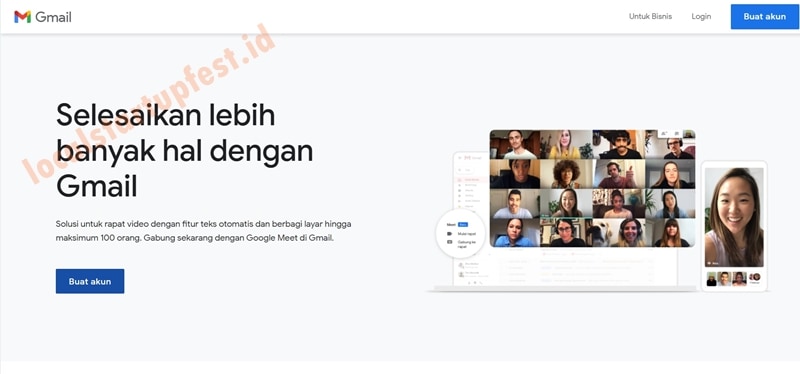
2. Silahkan Isi Data
Isi semua data yang diperlukan. Mulai dari nama depan, nama belakang, alamat email, dan password. Setelah semua di isi, klik link Berikutnya.
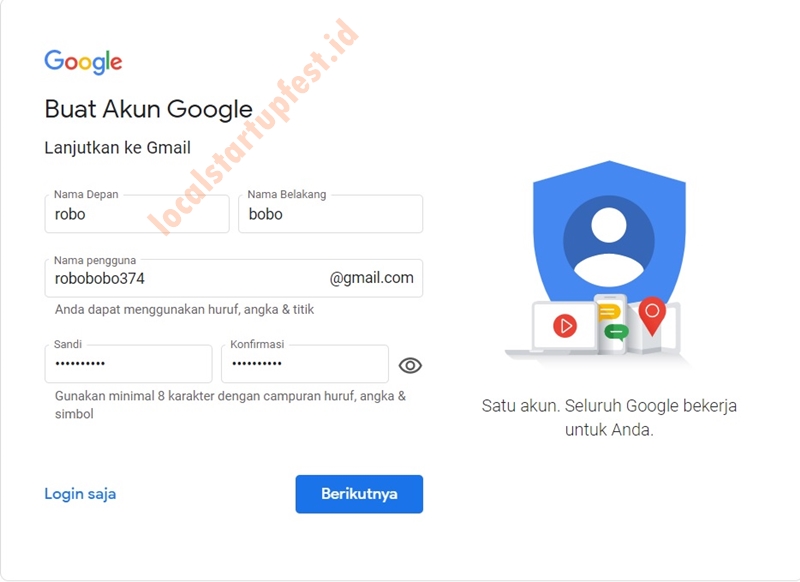
3. Masukan Nomor Telepon
Masukan nomor telepon kamu untuk keperluan verifikasi Google. Klik Berikutnya.
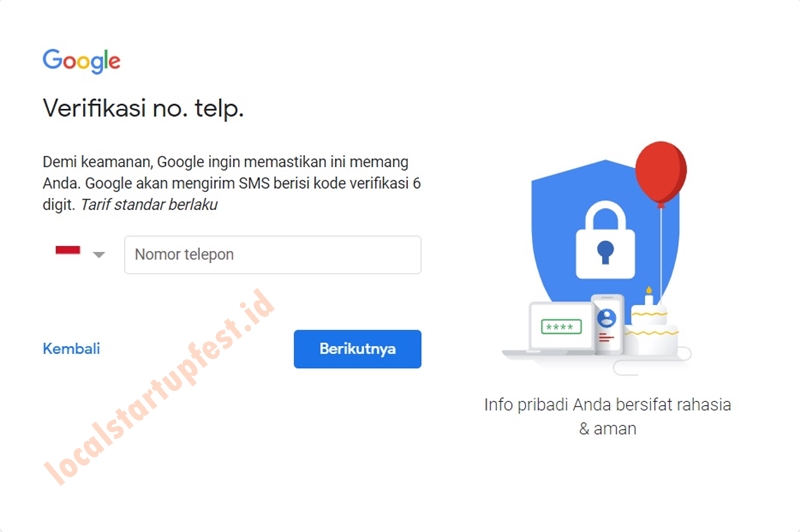
Satu nomor telepon bisa digunakan untuk lebih dari satu akun. Misal sebelumnya kamu sudah menggunakan nomormu untuk membuat akun Google, maka tidak masalah. Kamu bisa menggunakan nomor yang sama untuk akun baru.
4. Tunggu SMS Verifikasi
Cek SMS, lihat kode yang dikirimkan Google. Input ke dalam kolom yang telah disediakan. Lalu, klik Berikutnya.
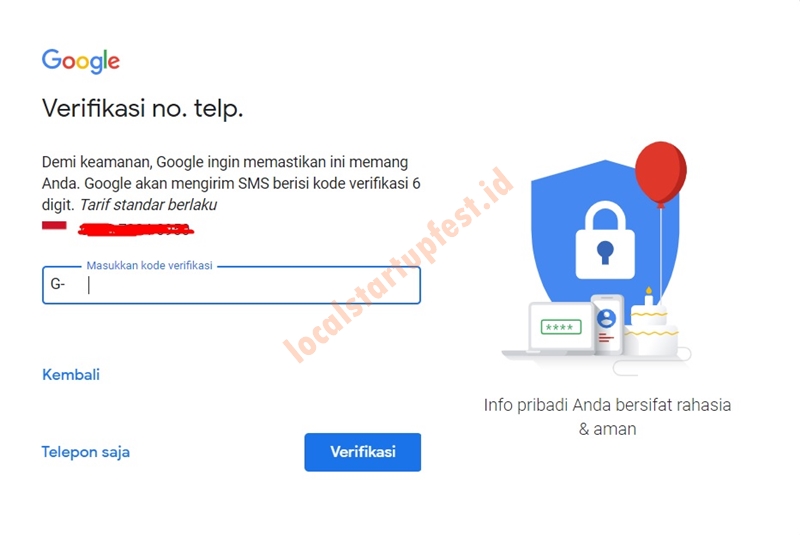
5. Isi Form Yang Muncul
Selanjutnya, isi form yang muncul. Di sini ada form untuk mengisi nomor telepon dan alamat email pemulihan, tanggal lahir, dan gender. Lalu, klik Berikutnya.
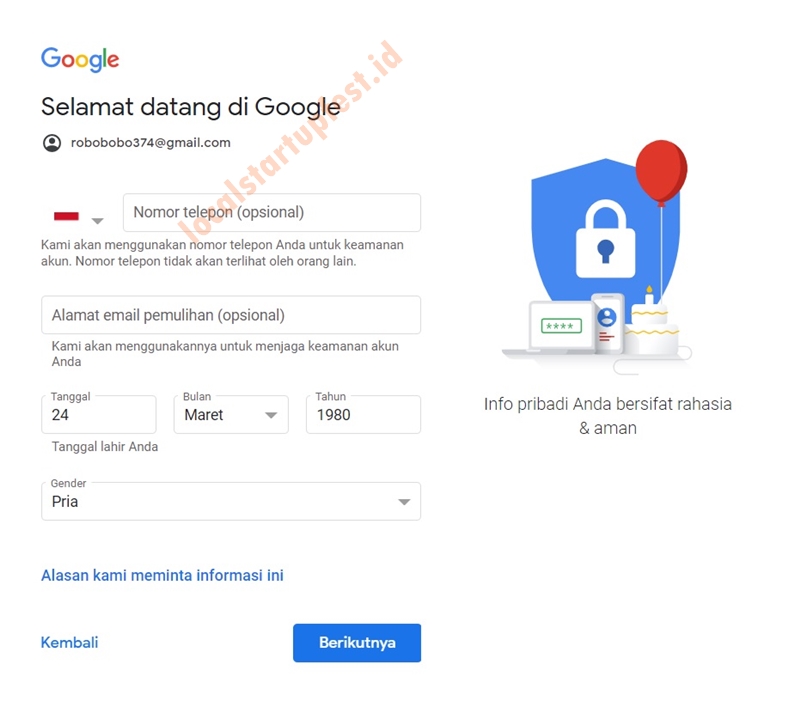
Untuk nomor telepon dan email pemulihan itu opsional, artinya boleh diisi, boleh nggak. Gunanya nomor telepon dan alamat email ini jika sewaktu-waktu kamu lupa password atau akun dihack maka kamu bisa request password baru ke nomor telepon ataupun email pemulihan.
Jadi, saya sarankan sebaiknya diisi saja untuk keamanan. Jika memang belum punya email lain, setidaknya isi nomor telepon.
6. Setujui Privasi Dan Persyaratan
Lalu akan muncul Privasi dan Persyaratan dari Google. Kamu bisa baca dulu semuanya atau langsung scroll ke bawah dan klik saya setuju.
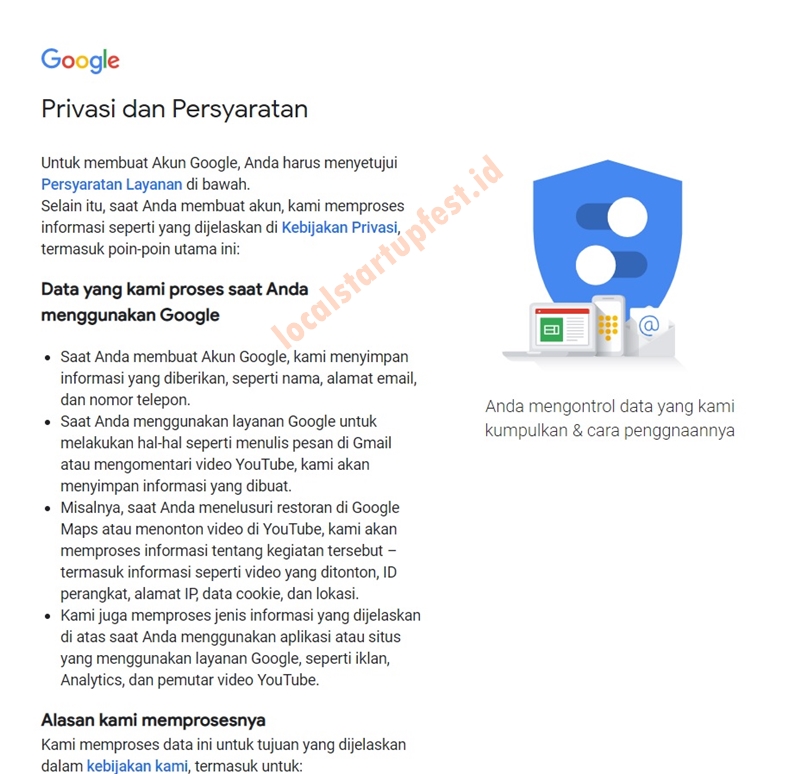
7. Email Berhasil Di Buat
Jika muncul tampilan seperti gambar di bawah ini, artinya kamu sudah berhasil membuat email gmail baru. Setelah selesai, anda bisa masuk gmail seperti biasa.
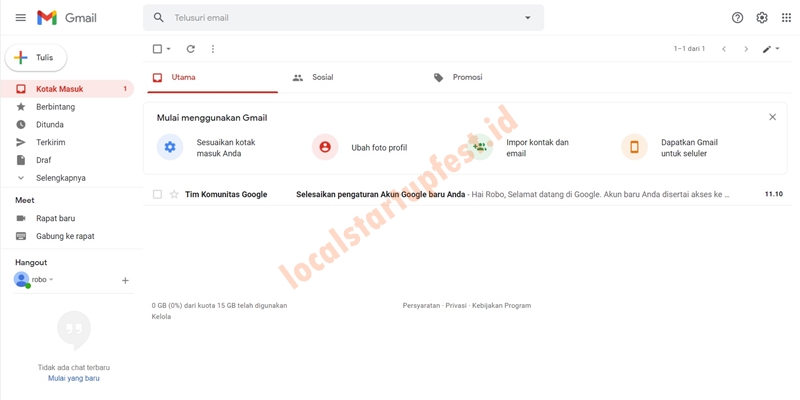
Simak juga: cara download video di Facebook
Catatan Tambahan
Terkadang, Google mendeteksi kamu berusia di bawah 13 tahun. Lalu Google akan meminta verifikasi tambahan seperti di bawah ini.
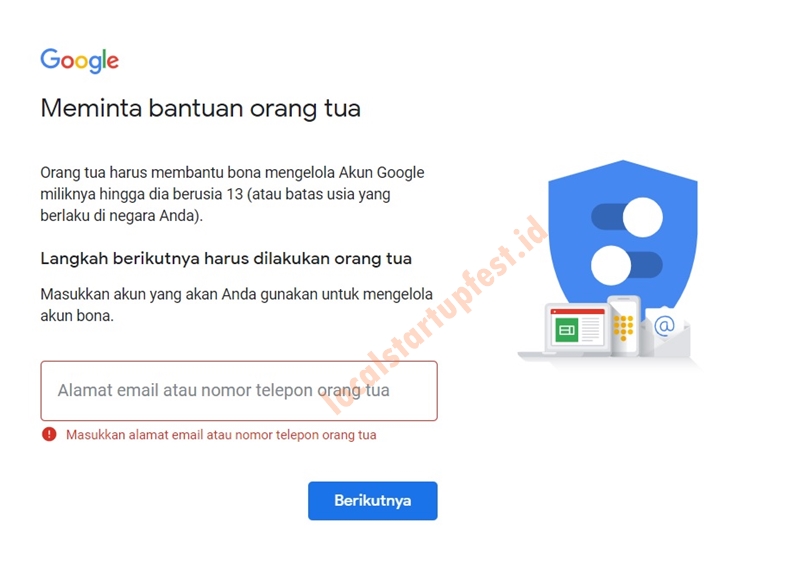
Ini biasanya terjadi jika anda salah dalam input tahun lahir, sehingga di anggap belum cukup umur oleh Google. Jika terjadi hal di atas, kamu sebaiknya membuat akun lagi dari awal. Namun sebelum itu, hapus semua history dan cache browser kamu.
Selanjutnya, kita masuk ke tutorial cara membuat email di HP.
Simak juga: cara screenshot di laptop atau PC
Cara Membuat Email Gmail di HP
Cara ini menurut saya lebih mudah, yaitu membuat akun gmail melalui HP. Meski demikian, ini bukanlah cara buat email dari hp langsung jadi.
Langkah-langkah membuat email di Gmail lewat HP bisa dilakukan melalui pengaturan maupun lewat browser.
1. Membuat Akun Gmail Baru Melalui Pengaturan HP
Cara ini biasanya yang paling sering saya gunakan. Alasannya karena mudah dan cepat.
- Masuk ke pengaturan/setting, lalu buka pengaturan Akun.
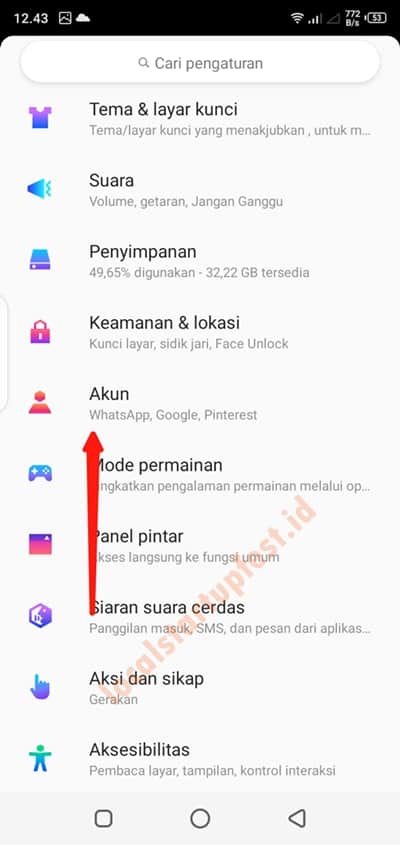
- Klik Tambahkan akun. Akan ada banyak pilihan akun yang bisa ditambahkan, pilih saja Google.
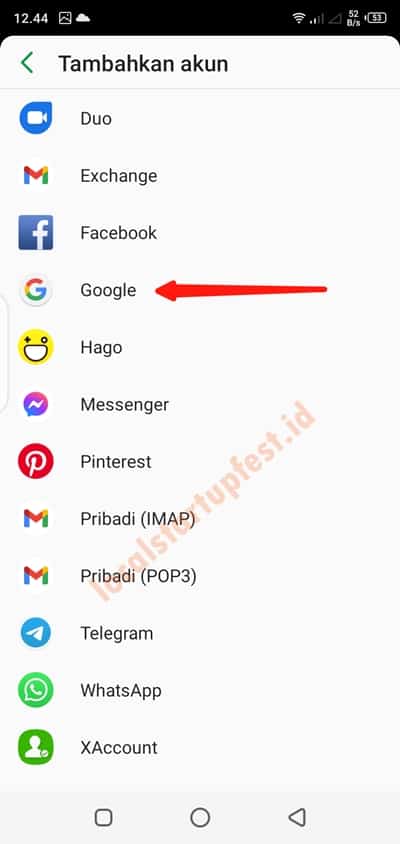
- Kamu akan diarahkan untuk login ke Google, klik Buat akun. Pilih Untuk diri sendiri.
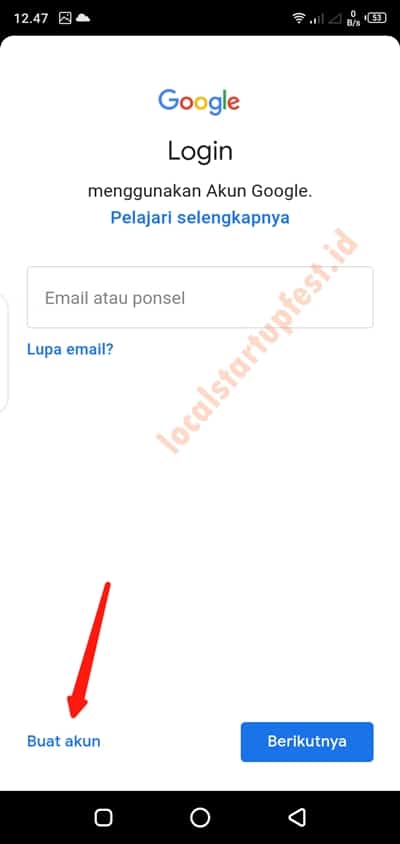
- Masukan Nama Depan dan Nama Belakang. Lalu klik Berikutnya.
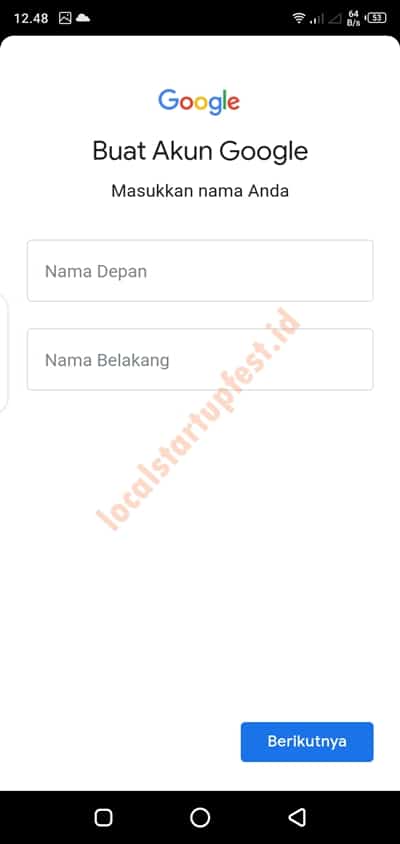
- Isi form Informasi dasar berupa tanggal, bulan, dan tahun lahir serta gender.
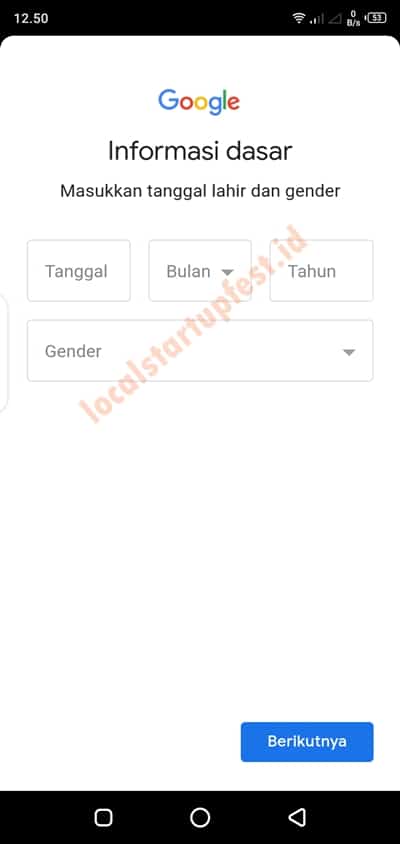
- Pilih alamat email yang ingin kamu gunakan. Kamu bisa memilih alamat Gmail rekomendasi dari Google ataupun membuat sendiri. Kemudian klik Berikutnya.
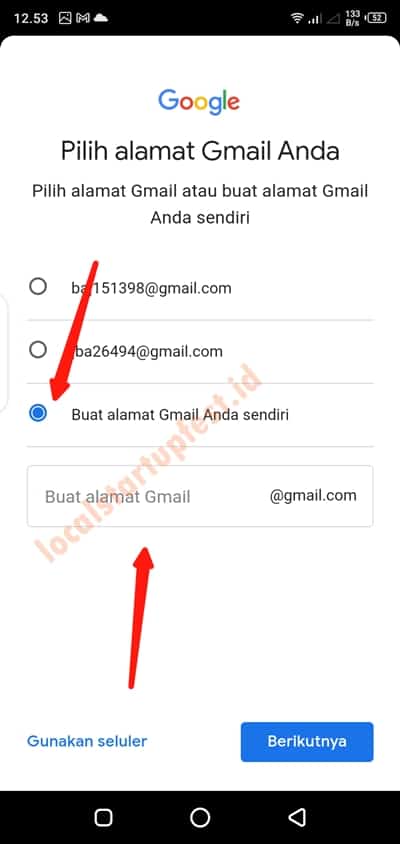
- Masukan sandi yang akan kamu gunakan, ulangi pada kolom konfirmasi. Lalu klik Berikutnya.
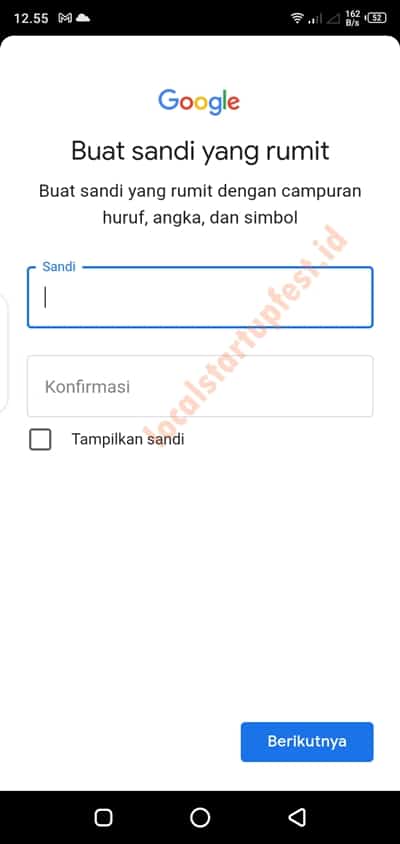
- Masukan nomor telepon untuk mendapatkan kode verifikasi. Pastikan nomornya aktif, karena Google akan mengirimkan kode verifikasi melalui SMS.
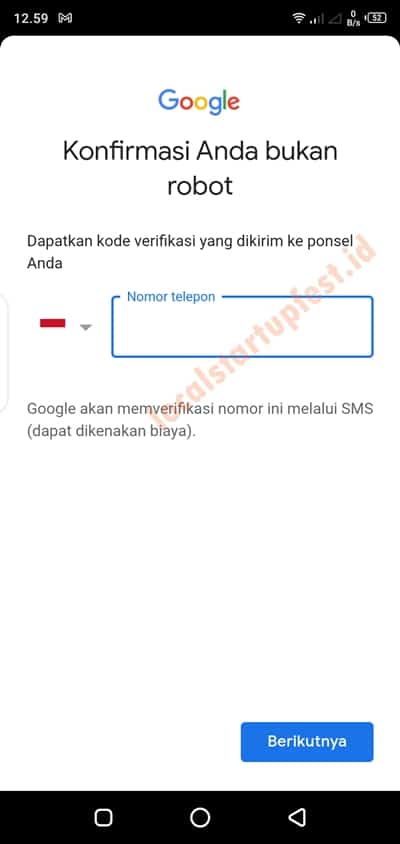
- Cek SMS yang masuk dari Google, masukan 6 kode verifikasi ke dalam kolom yang disediakan.
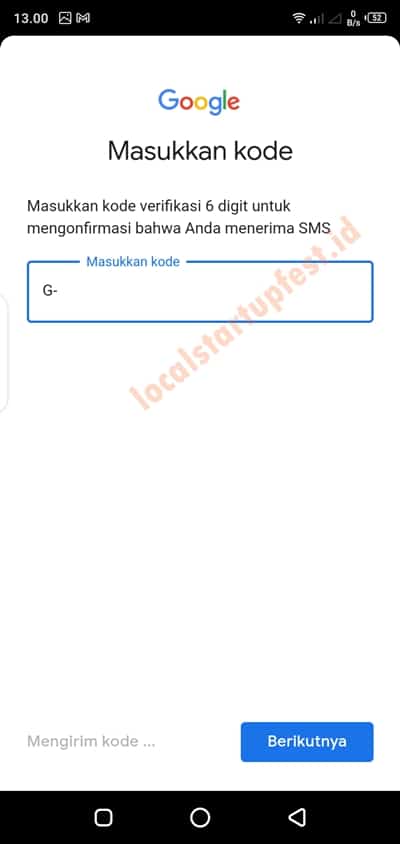
- Akan ada opsi untuk menambahkan nomor telepon ke akun gmail kamu. Kamu bisa pilih Ya, saya ikut atau Lewati. Jika memilih Lewati, kamu tetap bisa menambahkan nomor telepon ke akun kamu nanti.
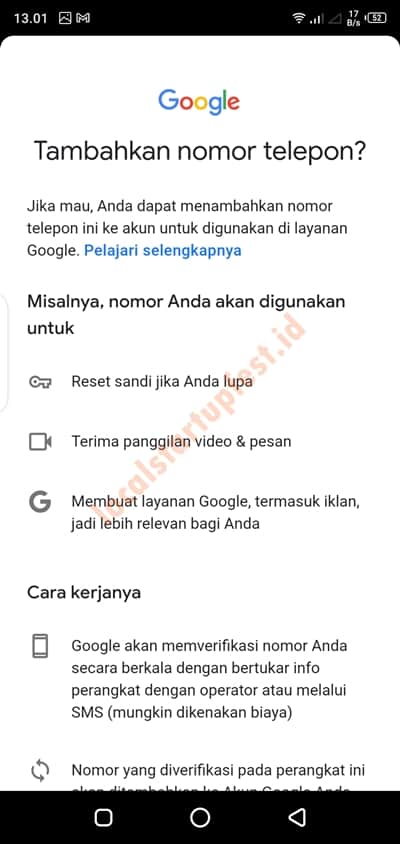
- Google memberikan info email yang bisa kamu gunakan untuk login ke akunmu.
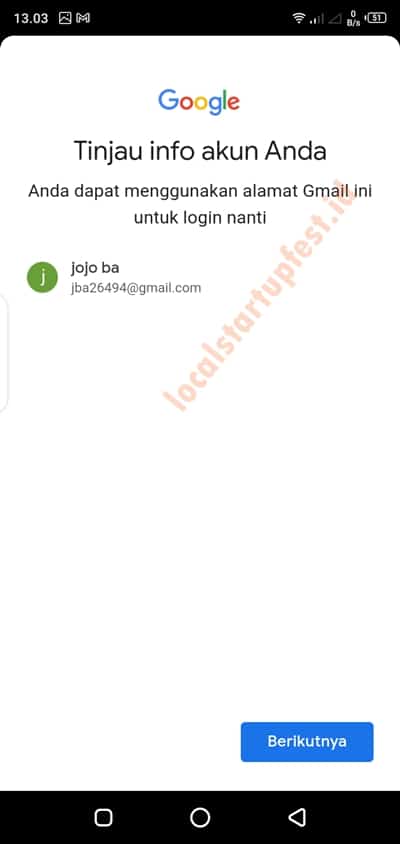
- Lalu, akan muncul Privasi dan Persyaratan. Kamu bisa pilih langsung klik Saya setuju atau klik OPSI LAINNYA untuk melakukan custom privasi.
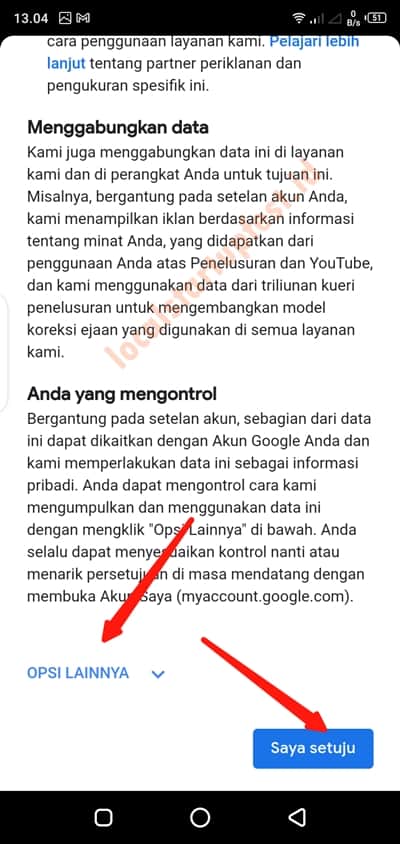
- Selesai
Selamat, akun email Gmail sudah jadi. Silahkan buka aplikasi Gmail di HP mu untuk melihatnya. Biasanya setiap HP sudah otomatis memiliki aplikasi Gmail bawaan.
Anda juga bisa menggunakan aplikasi email lain untuk aksesnya, sesuai keinginan.
Baca juga: alternatif indoxxi untuk nonton film online
2. Membuat Gmail di HP Melalui Browser
Pada cara kedua ini, saya akan menunjukan cara membuat gmail melalui browser. Langkah-langkahnya bisa dibilang hampir sama dengan melalui Laptop/PC.
- Buka gmail.com melalui browser (Chrome, Opera, UC, dll)
- Klik Buat akun, pilih untuk diri sendiri.
- Selanjutnya caranya sama persis dengan langkah-langkah membuat gmail melalui Laptop/PC di atas.
Simak: cara download video dari twitter
Demikian cara membuat email Gmail di Laptop/PC dan di HP. Untuk cara yang paling mudah, saya sarankan untuk membuat melalui HP. Membuat melalui HP lebih mudah dan cepat prosesnya.

